使っているMacBook Air late2018はUS配列なんですが、かな、英数変換にはKarabinerを使って左右のcommand⌘で行っています。
とっても使いやすいのですが、1つ頭を悩ませる問題が・・・・
それがショートカットが誤爆してしまうこと(誤ってショートカットが起動してしまう)
今までJIS配列を使ってきたので出会わなかった問題ですが、command⌘はコピーや貼り付けなどさまざまなショートカットで使用されているので、command⌘を使っている以上誤爆は避けられないかもしれませんね。
私が使っていて頻発するのは、こんなの
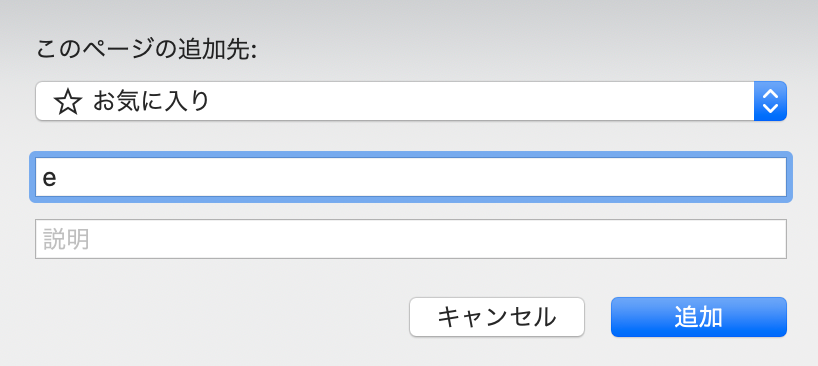
や、こんなの
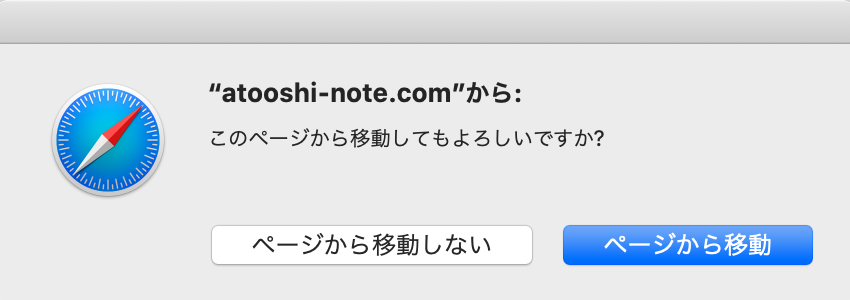
つまり、
- ブックマークに追加…
command⌘+D - タブを閉じる
command⌘+W
です。
起きている事
上の画像で、お気に入りページ名が「e」になっていますが、いつも「e」になります笑
つまり、何が起きているかと言いますと、左command⌘を押して、かなにしてから「で」と打とうとしているわけですが、command⌘から手が離れずそのままDが押されることでショートカットが起動し続いてEが押されることで名前が「e」になっております。
対策
自分で気をつけながら打てば問題ないですが、それでは快適ではないので嫌です笑
なので、上記のSafariのショートカットを変更します。OS標準機能で変更できます。
具体的には以下のように変更します。
- ブックマークに追加…
command⌘+D→control^+command⌘+D - タブを閉じる
command⌘+W→control^+command⌘+W
変更の仕方
Safariにだけ適用しましたが、適用範囲は選べます。
変更後にすぐに反映されます。
注意点は一字一句間違えない事です。ここでは、ブックマークに追加…の「…」までをしっかり入力する事です。
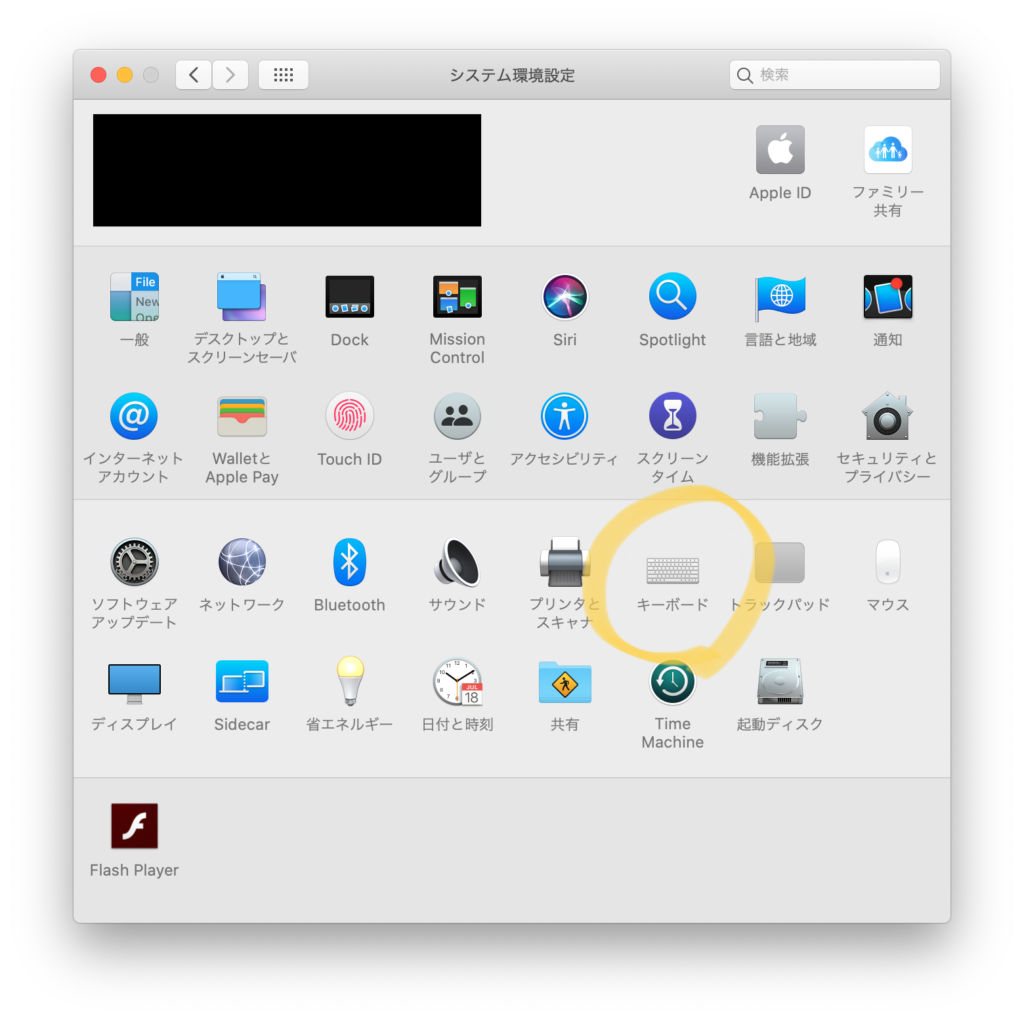
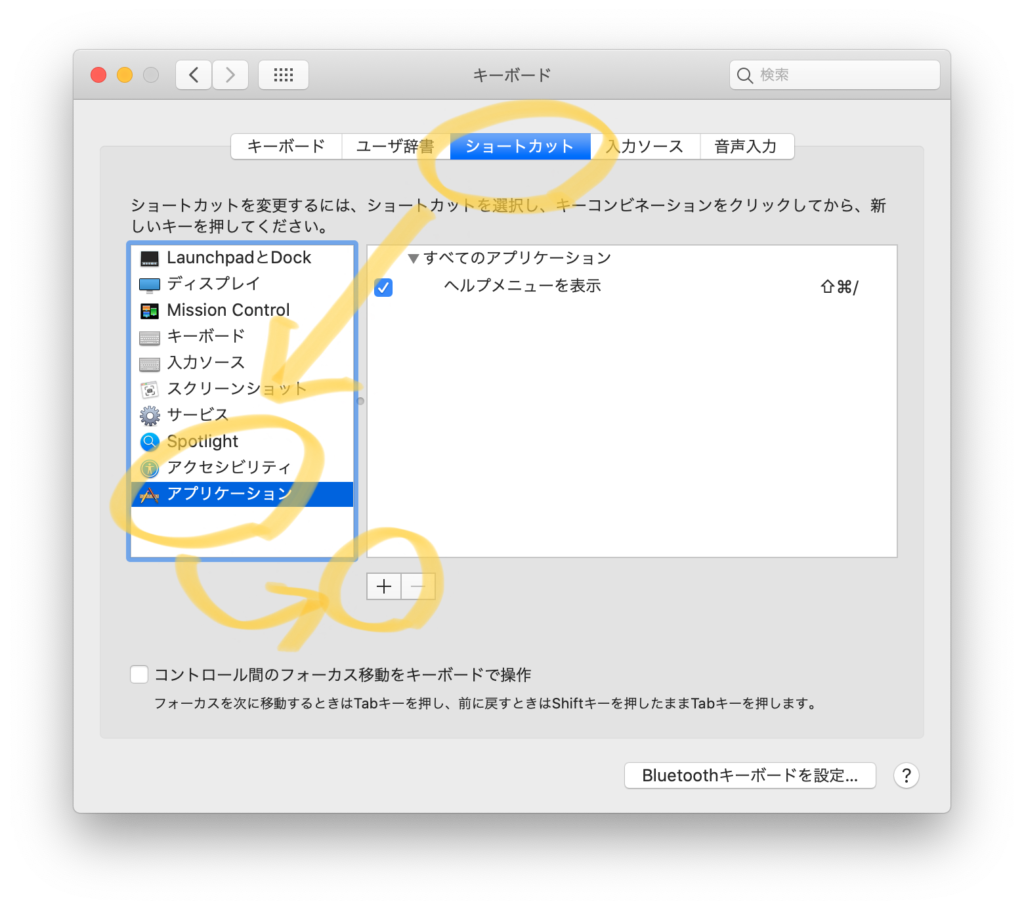
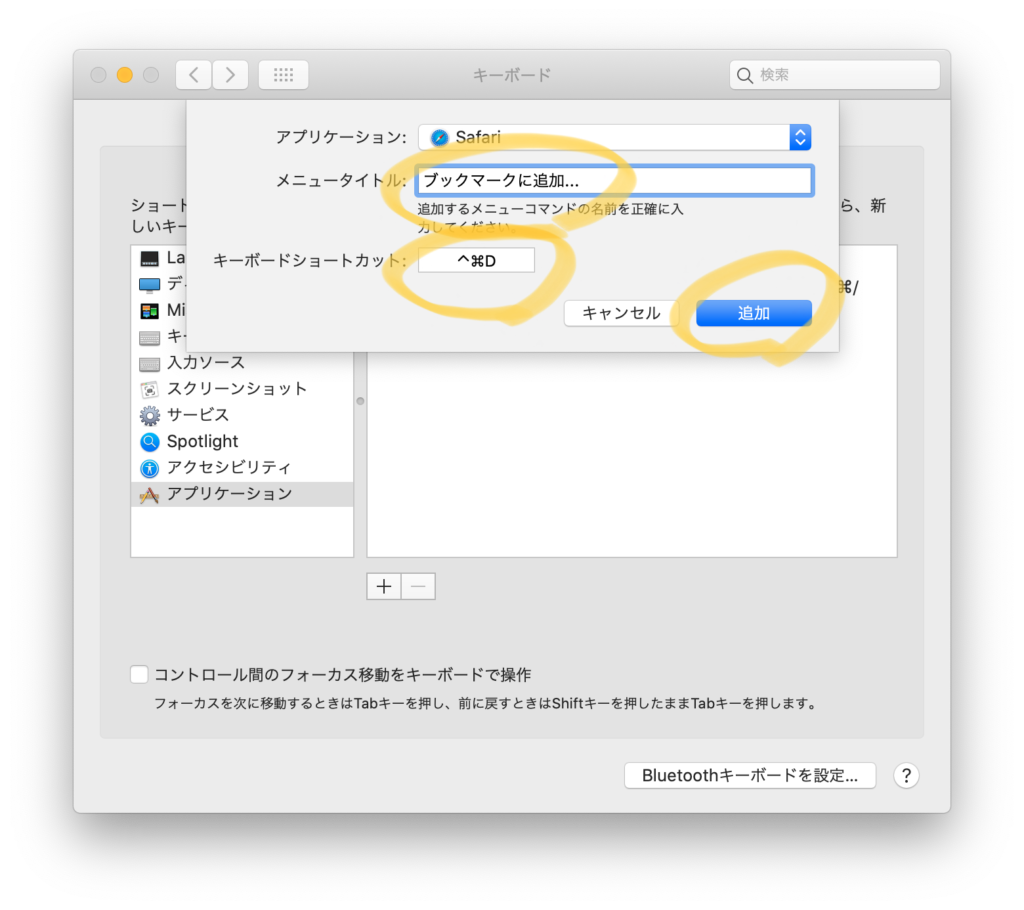
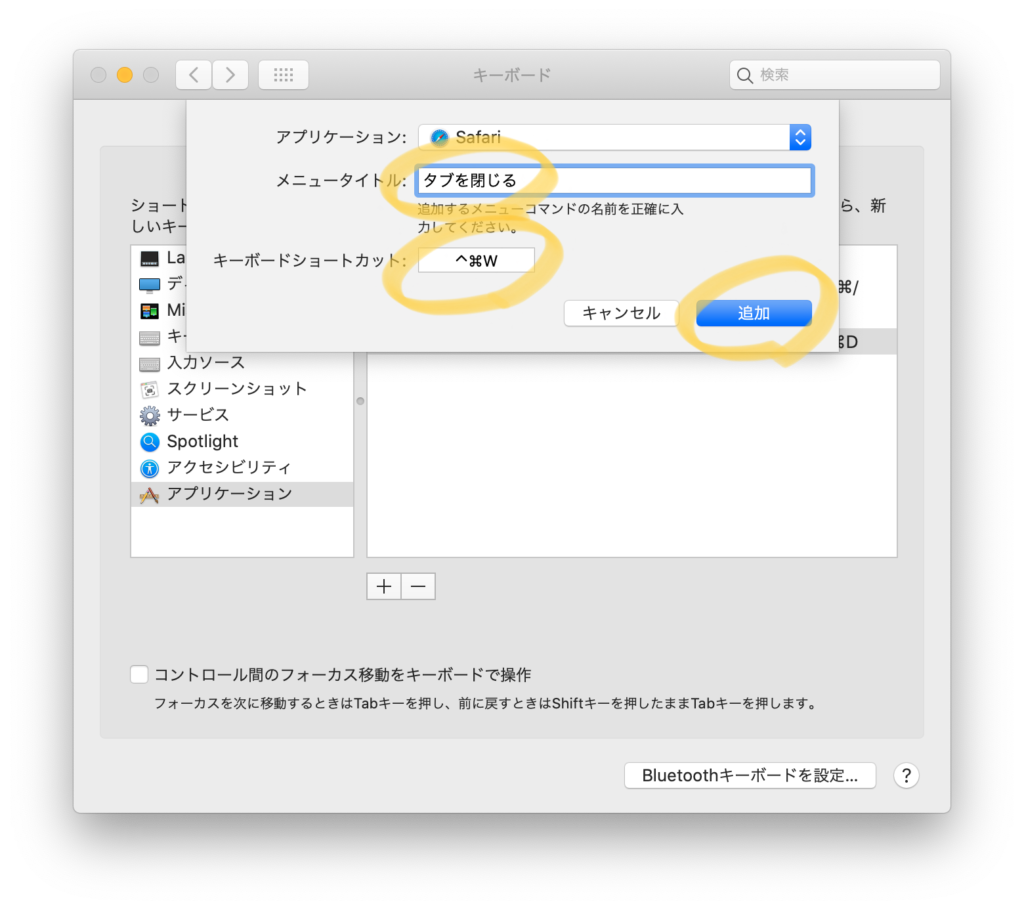
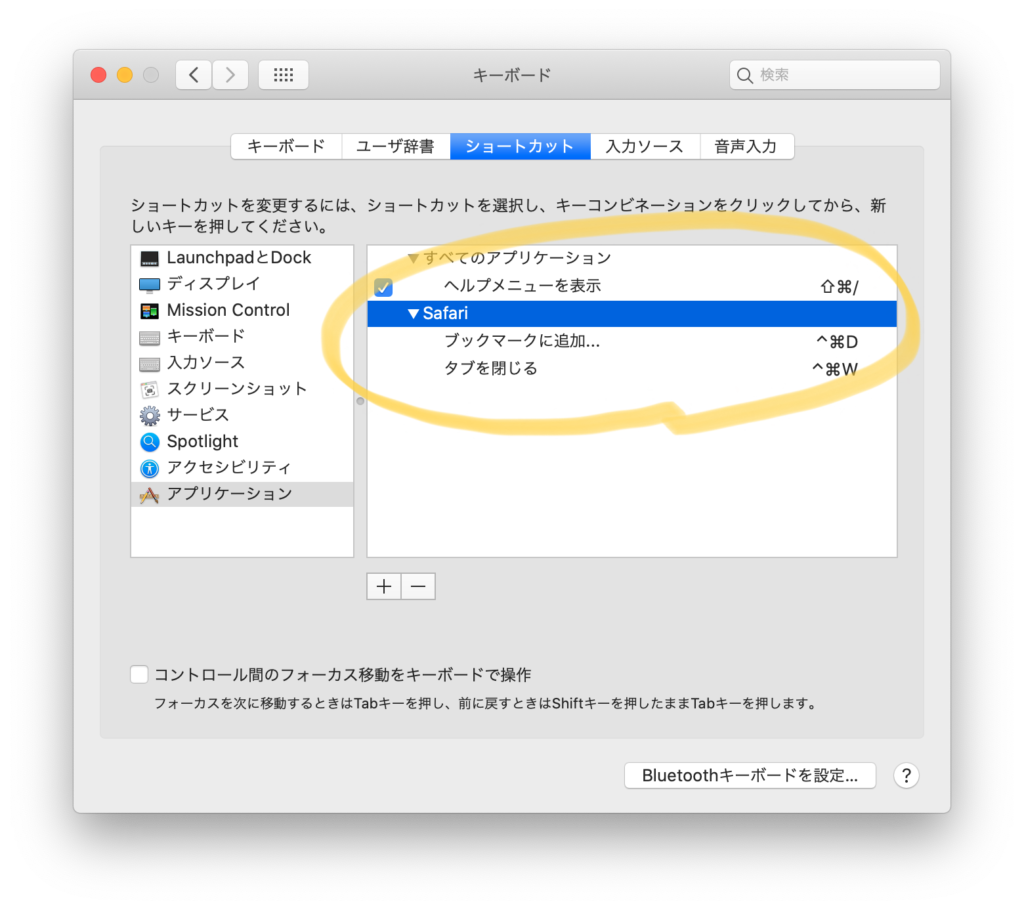
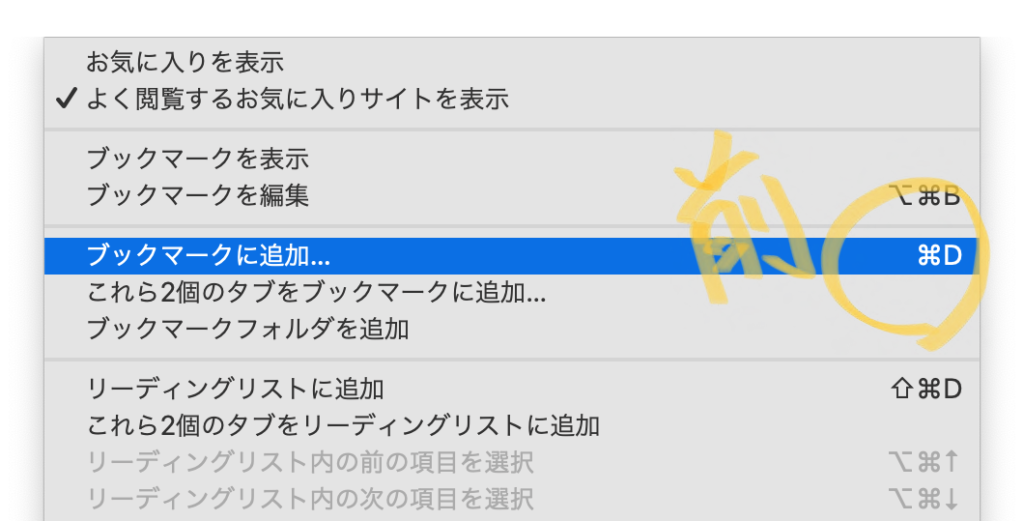 | 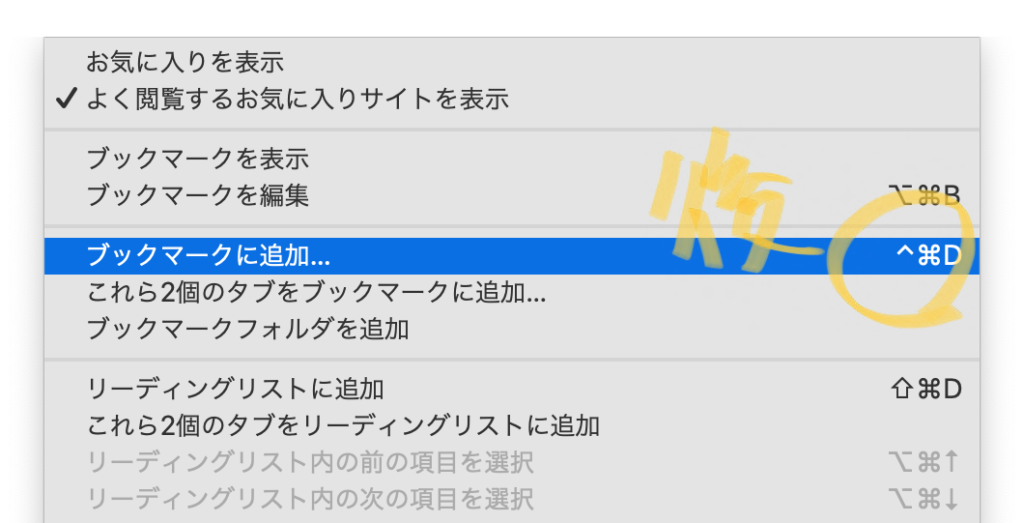 |
「ブックマークに追加…」の変更前後
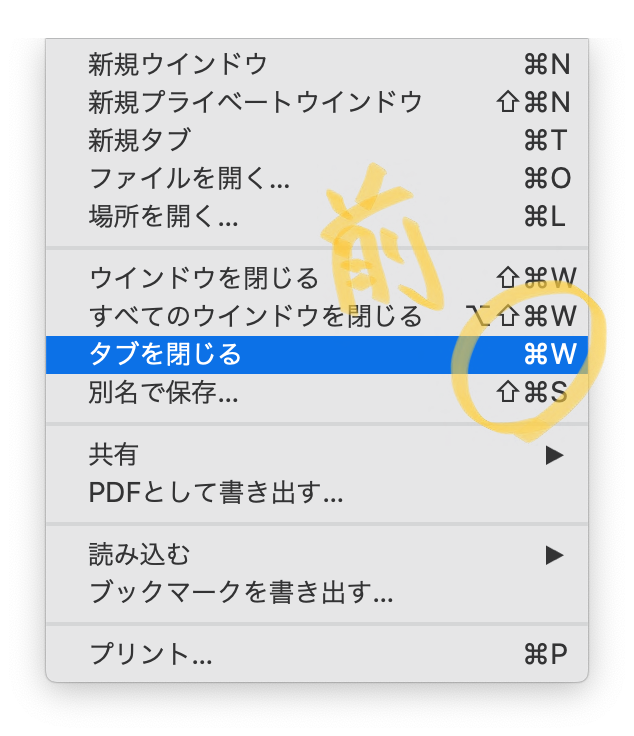 | 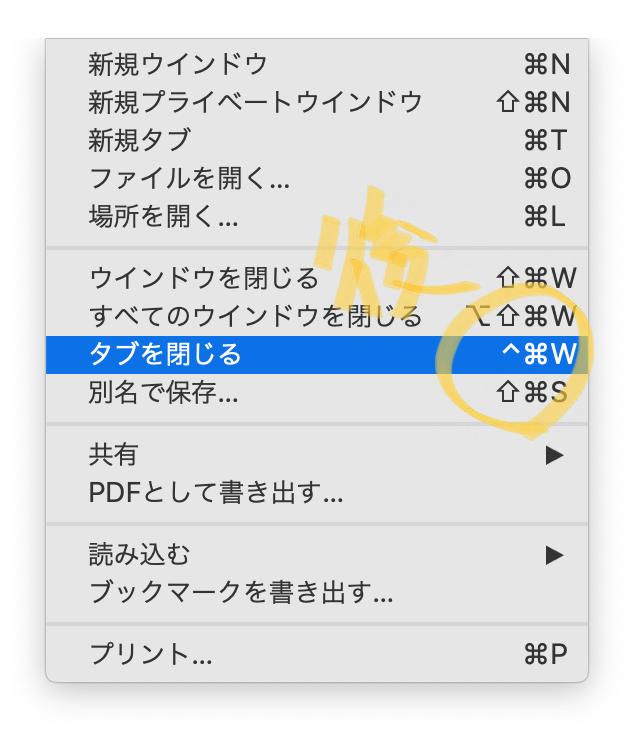 |
「タブを閉じる」の変更前後
参考サイト
以上^ ^